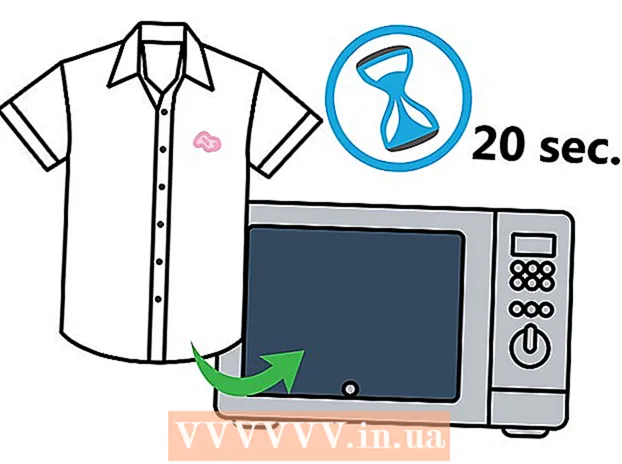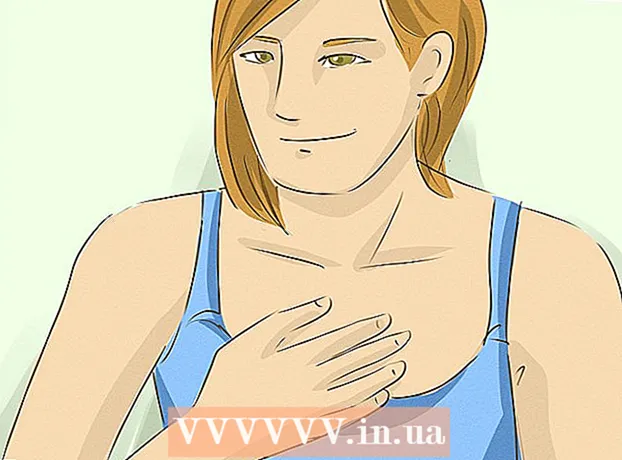ກະວີ:
Randy Alexander
ວັນທີຂອງການສ້າງ:
26 ເດືອນເມສາ 2021
ວັນທີປັບປຸງ:
1 ເດືອນກໍລະກົດ 2024
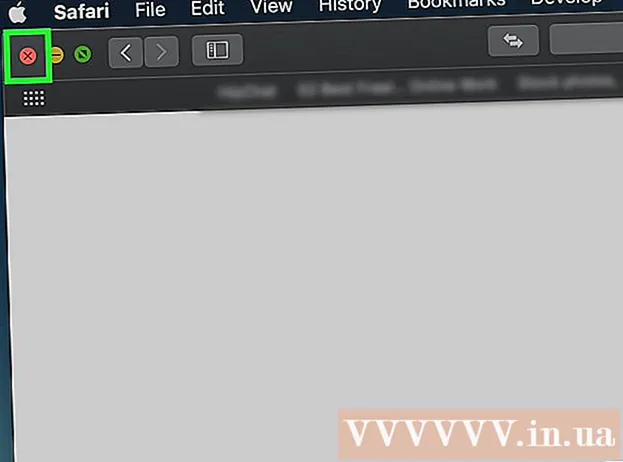
ເນື້ອຫາ
wikiHow ມື້ນີ້ສະແດງວິທີປ້ອງກັນການໂຄສະນາທີ່ບໍ່ຕ້ອງການຈາກການເປີດເມື່ອທ່ານກົດທີ່ລິ້ງບາງຢ່າງ. ທ່ານສາມາດບລັອກການໂອນ ໜ້າ ເວັບໃນຄອມພິວເຕີຂອງທ່ານດ້ວຍວິທີທີ່ແຕກຕ່າງກັນຜ່ານ Google Chrome, Firefox, Microsoft Edge, Internet Explorer, ແລະ Safari, ແຕ່ທ່ານຈະບໍ່ສາມາດ ດຳ ເນີນການກັບໂປຣແກຣມທ່ອງເວັບມືຖືໄດ້. ໝາຍ ເຫດ: ໃນຂະນະທີ່ສິ່ງນີ້ຊ່ວຍປັບປຸງຄວາມສາມາດຂອງຕົວທ່ອງເວັບໃນການກວດສອບການປ່ຽນເສັ້ນທາງ, ໂປແກຼມຕ່າງໆອາດຈະບໍ່ສາມາດຢຸດຢັ້ງພວກມັນໄດ້ທັນເວລາ.
ຂັ້ນຕອນ
ວິທີທີ່ 1 ຂອງ 5: ໃນ Google Chrome
. ແອັບ has ມີໄອຄອນສີແດງ, ສີເຫຼືອງ, ສີຟ້າແລະສີຂຽວ.

. ສະຫຼັບຈະປ່ຽນເປັນສີຂຽວ
. ການປ້ອງກັນມັນແວຂອງ Google Chrome ຈະຖືກເປີດໃຊ້ງານ.
- ຖ້າສະຫຼັບແມ່ນສີຂຽວຢູ່ແລ້ວ, Chrome ກຳ ລັງສະກັດການໂອນ ໜ້າ ເວບໄຊທ໌.
. ສະຫຼັບຈະປ່ຽນເປັນສີຂຽວ

, ລັກສະນະປ້ອງກັນໄວຣັດຂອງ Microsoft Edge ຕອນນີ້ຈະຖືກເປີດໃຊ້ງານແລ້ວ.- ຖ້າຫຼັບຢູ່ສີຂຽວ, ທ່ານສາມາດຂ້າມຂັ້ນຕອນນີ້.
- ຄຸນລັກສະນະນີ້ບໍ່ໄດ້ສະກັດ ໜ້າ ໂອນທັງ ໝົດ, ມັນຈະພຽງແຕ່ສະກັດ ໜ້າ ທີ່ເປັນອັນຕະລາຍເທົ່ານັ້ນ.
. ກົດປຸ່ມເຄື່ອງມືທີ່ຢູ່ແຈຂວາເທິງຂອງ ໜ້າ. ເມນູແບບເລື່ອນລົງຈະປາກົດຂຶ້ນ.

ກົດ ຕົວເລືອກອິນເຕີເນັດ (ຕົວເລືອກອິນເຕີເນັດ). ລາຍການນີ້ແມ່ນຢູ່ໃກ້ທາງລຸ່ມຂອງເມນູເລື່ອນລົງ. ປ່ອງຢ້ຽມຕົວເລືອກອິນເຕີເນັດຈະເປີດໃນໄວໆນີ້.
ກົດບັດ ຂັ້ນສູງ (ຂັ້ນສູງ). ຕົວເລືອກນີ້ຢູ່ເບື້ອງຂວາຂອງແຖວຂອງແຖບຢູ່ທາງເທິງຂອງ ໜ້າ ຕ່າງ Internet Options.
ເລື່ອນລົງໄປທາງລຸ່ມຂອງປ່ອງຢ້ຽມ. ເລື່ອນໄປດ້ານລຸ່ມໃສ່ປ່ອງຢູ່ເຄິ່ງກາງຂອງ ໜ້າ Advanced.
ໝາຍ ເອົາຫ້ອງທີ່ວ່າ“ ໃຊ້ SSL 3.0’ ຢູ່ທາງລຸ່ມຂອງກຸ່ມ "ຄວາມປອດໄພ" ທາງເລືອກ.
ກົດ ສະ ໝັກ (ສະ ໝັກ). ການກະ ທຳ ນີ້ແມ່ນຢູ່ທາງລຸ່ມຂອງປ່ອງຢ້ຽມ.
ກົດ ຕົກລົງ ຢູ່ທາງລຸ່ມຂອງປ່ອງຢ້ຽມ. ໜ້າ ຕ່າງ Internet Options ກໍ່ຈະປິດ.
Restart Internet Explorer. ຫຼັງຈາກເລີ່ມຕົ້ນ ໃໝ່, Internet Explorer ຈະສະກັດການໂອນໄປຫາເວັບໄຊທ໌ທີ່ເປັນອັນຕະລາຍແລະ ໜ້າ ສົງໄສ. ໂຄສະນາ
ວິທີທີ່ 5 ຂອງ 5: ໃນ Safari
ເປີດ Safari. ກົດໄອຄອນ Safari app ສີຟ້າໃນແຖບ Dock ຂອງ Mac ຂອງທ່ານ.
ກົດ Safari. ລາຍການເມນູນີ້ຢູ່ແຈເບື້ອງຊ້າຍດ້ານເທິງຂອງ ໜ້າ ຈໍ. ເມນູແບບເລື່ອນລົງຈະປາກົດຂຶ້ນ.
ກົດທາງເລືອກ ຕາມທີ່ໃຈມັກ… ຢູ່ທາງເທິງຂອງເມນູເລື່ອນລົງ Safari.
ກົດບັດ ຄວາມປອດໄພ ຢູ່ເທິງສຸດຂອງ ໜ້າ ຕ່າງ Preferences.

ກວດເບິ່ງ "ເຕືອນໃນເວລາຢ້ຽມຢາມເວັບໄຊທ໌ທີ່ຫຼອກລວງ". ຕົວເລືອກນີ້ແມ່ນຢູ່ເທິງສຸດຂອງປ່ອງຢ້ຽມ.- ຖ້າກ່ອງຂ້າງເທິງຖືກກວດກາແລ້ວ, ໃຫ້ຂ້າມຂັ້ນຕອນນີ້.
ໝາຍ ໃສ່ກ່ອງ "Block pop-up windows". ຕົວເລືອກນີ້ຕັ້ງຢູ່ສອງສາມແຖວຂ້າງລຸ່ມນີ້ "ເຕືອນໃນເວລາຢ້ຽມຢາມເວັບໄຊທ໌ທີ່ຫຼອກລວງ".
- ຖ້າກ່ອງຂ້າງເທິງຖືກກວດກາແລ້ວ, ໃຫ້ຂ້າມຂັ້ນຕອນນີ້.

Restart Safari. ຫຼັງຈາກເລີ່ມຕົ້ນ ໃໝ່, ການຕັ້ງຄ່າຕ່າງໆຈະຖືກເພີ່ມເຂົ້າໃນ browser. ຈາກນີ້, Safari ຈະສະກັດກັ້ນການປ່ຽນເສັ້ນທາງທີ່ບໍ່ຕ້ອງການສ່ວນໃຫຍ່. ໂຄສະນາ
ຄຳ ແນະ ນຳ
- adware ໃນຄອມພິວເຕີຫຼື browser ຂອງທ່ານຍັງສາມາດເຮັດໃຫ້ມີການປ່ຽນເສັ້ນທາງທີ່ບໍ່ຕ້ອງການ. ພະຍາຍາມສະແກນໄວຣັສໃນຄອມພິວເຕີຂອງທ່ານແລະ ກຳ ຈັດສ່ວນຂະຫຍາຍແລະປັinsກອິນຈາກຕົວທ່ອງເວັບຂອງທ່ານເພື່ອ ກຳ ຈັດບັນດາ malware ທີ່ເປັນອັນຕະລາຍ.
- ຕົວທ່ອງເວັບສ່ວນໃຫຍ່ມີທາງເລືອກທີ່ຈະສືບຕໍ່ການປ່ຽນເສັ້ນທາງໄປ ໜ້າ ຖ້າການໂອນຍ້າຍຖືກບລັອກ.
ຄຳ ເຕືອນ
- ວິທີການຂ້າງເທິງນີ້ບໍ່ສາມາດຮັບປະກັນການບິດເບືອນ 100% ຂອງການປ່ຽນເສັ້ນທາງ.